MSI h81m-e35 v2: Français
Français: MSI h81m-e35 v2
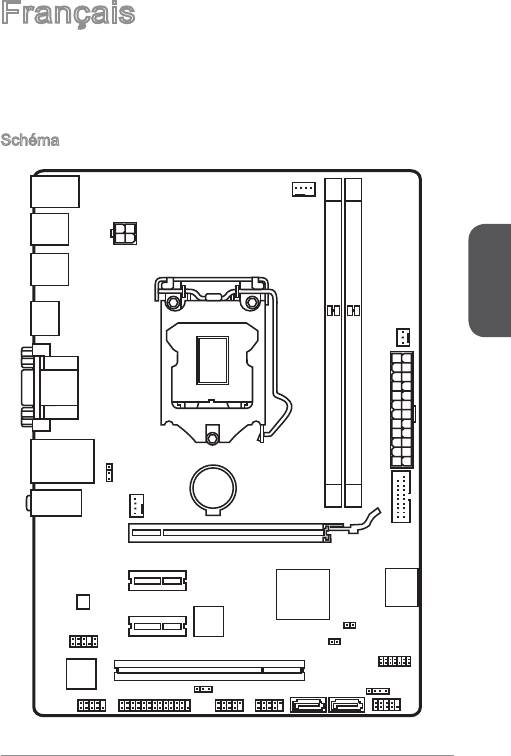
Français
Merci d’avoir choisi une carte mère Micro-ATX de la série H8M-E35 V2 (MS-787
v4.X). La série H8M-E35 V2 est basée sur le chipset Intel H8 pour une ecacité
optimale. Conçue pour fonctionner avec les processeurs Intel LGA50, les cartes
mères de la série H8M-E35 V2 délivrent de hautes performances et orent une
solution adaptée tant aux professionnels qu’aux particuliers.
Schéma
Français
55
Top : mouse
Bottom : ke yb oa rd
CPUFAN
JPWR2
USB3.0 por ts
USB3.0 por ts
HDMI port
2
AN
SYSF
Top: VGA port
Bottom : DV I- D po rt
Top: LAN jack
Bottom : US B2 .0 p orts
JPWR1
JUSB_PW1
DIMM1
DIMM2
SYSFAN1
BAT1
T:Line-I n
M:Line - Ou t
B:MIC- In
JUSB3
PCI_E1
PCI_E2
A1_2
T
SA
PCI_E3
JCI1
JAUD1
JBAT1
PCI1
JTPM1
JFP2
JUSB_PW2
JCOM1
JLPT1
JUSB2 JUSB1
SATA3SATA4
JFP1
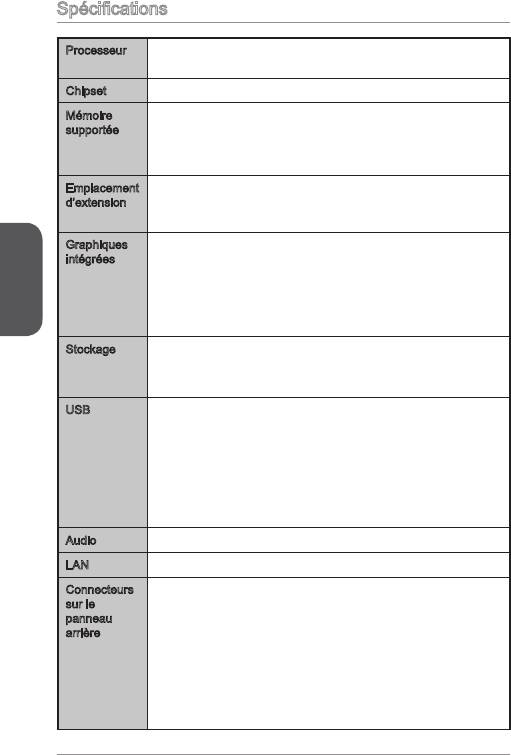
Spécications
®
Processeur Processeurs 4ème génération Intel
■
Core™ i7 / Core™ i5 /
®
®
Core™ i3 / Pentium
/ Celeron
pour socket LGA 50
®
Chipset Chipset Intel
H8 Express ■
Mémoire
■
2x emplacements de mémoire DDR3 supportant jusqu’à 6GB
supportée
■
Support DDR3 600/ 333/ 066 MHz
■
Architecture mémoire double canal
■
Support non-ECC, mémoire un-buered
Emplacement
■
x emplacement PCIe 2.0 x6
d’extension
■
2x emplacements PCIe 2.0 x
■
x emplacement PCI
Français
Graphiques
■
x port HDMI, supportant une résolution maximum de
intégrées
2560x600@60Hz, 24bpp/ 920x080@60Hz, 36bpp
■
x port DVI-D, supportant une résolution maximum de
920x200 @ 60Hz, 24bpp
■
x port VGA, supportant une résolution maximum de
920x200 @ 60Hz, 24bpp
Stockage Chipset Intel H8 Express
■
-
2x ports SATA 6Gb/s (SATA_2)
-
2x ports SATA 3Gb/s (SATA3~4)
USB Chipset Intel H8 Express
■
-
2x ports USB 3.0 disponibles via le connecteur USB 3.0
intégré
-
6x ports USB 2.0 (2 ports sur le panneau arrière, 4 ports
disponibles via deux connecteurs USB 2.0 intégrés)
■
Chipset VIA VL805
-
4x ports USB 3.0 sur le panneau arrière
®
Audio Realtek
ALC887 Codec■
®
LAN Realtek
RTL8G Gigabit LAN contrôleur■
Connecteurs
■
x port clavier PS/2
sur le
■
x port souris PS/2
panneau
■
4x ports USB 3.0
arrière
■
x port HDMI
■
x port VGA
■
x port DVI-D
■
x port LAN (RJ45)
■
2x ports USB 2.0
■
3x prises audio
56
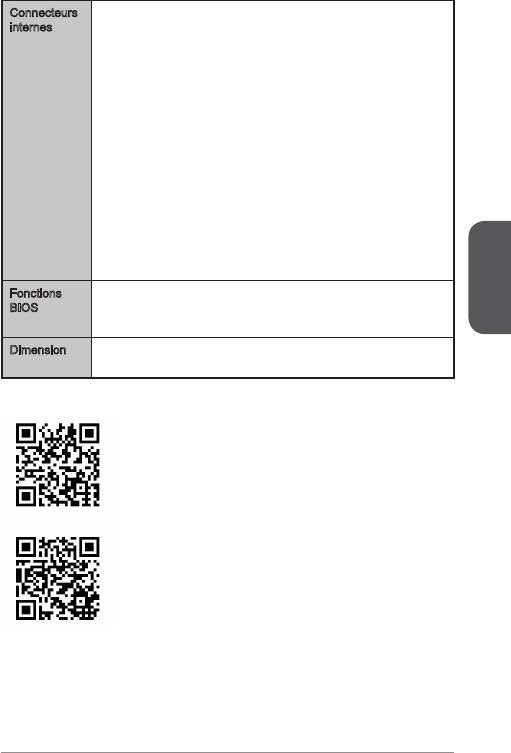
Connecteurs
■
x connecteur d’alimentation principal 24-pin ATX
internes
■
x connecteur d’alimentation 4-pin ATX 2V
■
2x connecteurs SATA 6Gb/s
■
2x connecteurs SATA 3Gb/s
■
2x connecteurs USB 2.0 (support 4 autres ports USB 2.0)
■
x connecteur USB 3.0 (support 2 autres ports USB 3.0)
■
x connecteur de ventilateur de CPU 4-pin
■
x connecteur de ventilateur de système 4-pin
■
x connecteur de ventilateur de système 3-pin
■
x connecteur audio avant
■
2x connecteur de panneau système
■
x connecteur TPM
■
x connecteur de port Parallèle
■
x connecteur de port Sérial
■
x connecteur intrusion châssis
■
x cavalier d’eacement CMOS
■
2x cavaliers d’alimentation USB
Fonctions
■
UEFI AMI BIOS
Français
BIOS
■
ACPI 5.0, PnP .0a, SM BIOS 2.7, DMI 2.0
■
Multi-langue
Dimension Dimensions Micro-ATX
■
■
9.6 in. x 6.8 in. (24.38 cm x 7.3 cm)
Pour plus d’information sur le CPU, veuillez visiter
http://www.msi.com/service/cpu-support/
Pour plus d’information sur les composants compatibles,
veuillez visiter http://www.msi.com/service/test-report/
57
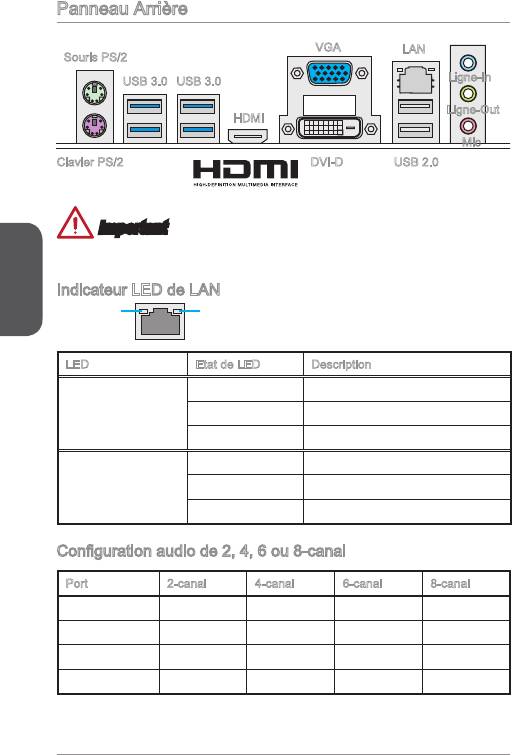
Panneau Arrière
VGA
LAN
Souris PS/2
Ligne-In
USB 3.0 USB 3.0
Ligne-Out
HDMI
Mic
Clavier PS/2
DVI-D
USB 2.0
Important
Français
Les ports USB 3.0 sur le panneau arrière ne supportent pas la fonction Réveil.
Indicateur LED de LAN
LINK/ACT
SPEED
LED
LED
LED Etat de LED Description
Eteint Non relié
Link/ Activity LED
Jaune Relié
(LED de lien/ activité)
Clignote Activité de donnée
Eteint Débit de 0 Mbps
Speed LED
Vert Débit de 00 Mbps
(LED de vitesse)
Orange Débit de Gbps
Conguration audio de 2, 4, 6 ou 8-canal
Port 2-canal 4-canal 6-canal 8-canal
Bleu Ligne in RS-Out RS-Out RS-Out
Vert Ligne out FS-Out FS-Out FS-Out
Rose Mic Mic CS-Out CS-Out
Audio avant - - - SS-Out
58
®
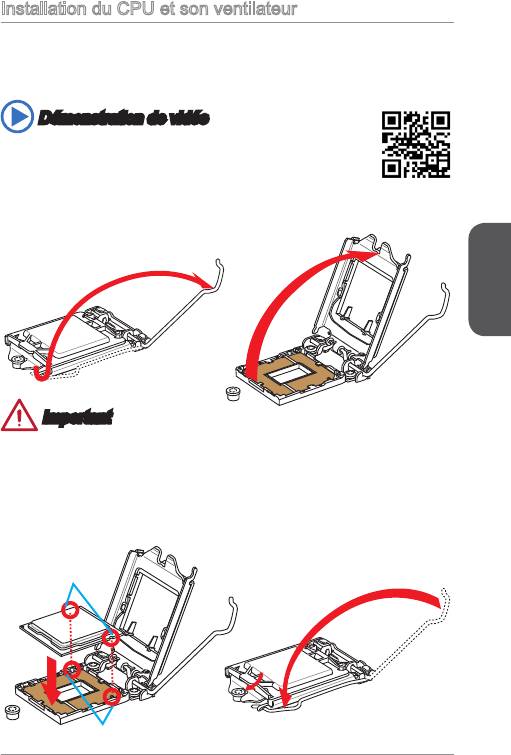
Installation du CPU et son ventilateur
Quand vous installez un CPU, assurez-vous toujours que le CPU soit équipé d’un
ventilateur, qui est nécessaire pour éviter la surchaue et maintenir la stabilité.
Suivez les instruction suivantes pour installer le CPU et son ventilateur correctement.
Une installation incorrecte peut endommager votre CPU et la carte mère.
Démonstration de vidéo
Voir le vidéo d'installation du CPU et de son ventilateur sur le site
ci-dessous.
http://youtu.be/bf5La099urI
. Poussez le levier de charge vers le bas pour le détacher et levez jusqu’à la
position complètement ouverte.
2. Le plaque se lève automatiquement lorsque le levier est levé à la position
complètement ouverte.
Français
Important
Ne pas toucher les contacts du socket ou l’envers du CPU.
3. Alignez les encoches et les clés d’alignement du socket. Abaissez le CPU en
ligne droite, évitez de faire basculer ou glisser le CPU dans l’emplacement.
Vériez qu'il est bien installé dans la bonne direction.
4. Fermez et glissez le plaque de charge sous le bouton de rétention. Fermez et
engagez le levier de charge.
Encoches du CPU
Clés d'alignement
59
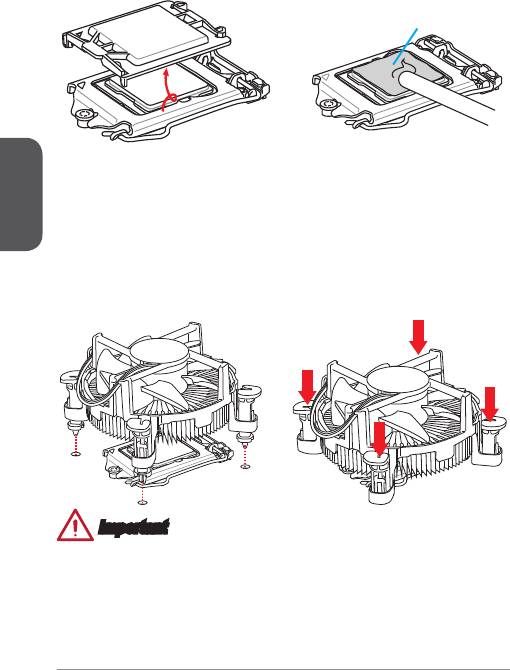
5. Quand vous poussez le levier, le couvercle PnP surgit automatiquement de
l’emplacement du CPU. Ne pas jeter le couvercle PnP. Toujours replacez le
couvercle PnP si le CPU est enlevée de son emplacement.
6. Appliquez une couche de pâte thermique (ou d’adhésif thermique) sur le dessus
du CPU. Cela aide la dissipation de chaleur et prévient la surchaue du CPU.
Pâte thermique
7. Localisez le connecteur du ventilateur CPU sur la carte mère.
Français
8. Placez le ventilateur sur la carte mère avec son câble face au connecteur du
ventilateur. Les éléments de xation doivent correspondre aux trous sur la carte.
9. Appuyez sur le ventilateur jusqu’à ce que les quatres éléments de xation se
coincent dans les trous de la carte mère. Appuyez sur les quatre éléments de
xation pour xer le ventilateur. Losque tous les quatre sont bien en position,
vous devez entendre un clic.
0. Inspectez la carte mère pour vous assurer que les bouts des éléments de
xation sont bien verrouillés en position.
. Finalement, reliez le câble du ventilateur de CPU au connecteur sur la carte
mère.
Important
•
Vériez que le ventilateur de CPU est bien attaché sur le CPU avant de démarrer
votre système.
•
Quand le CPU n’est pas installé, toujours protégez les broches de l’emplacement
du CPU avec le couvercle recouvrant l’emplacement.
•
Si vous avez achetez un CPU avec son ventilateur séparé, veuillez vous
référer à la documentation dans le paquet du ventilateur pour plus d'information
d'installation.
60
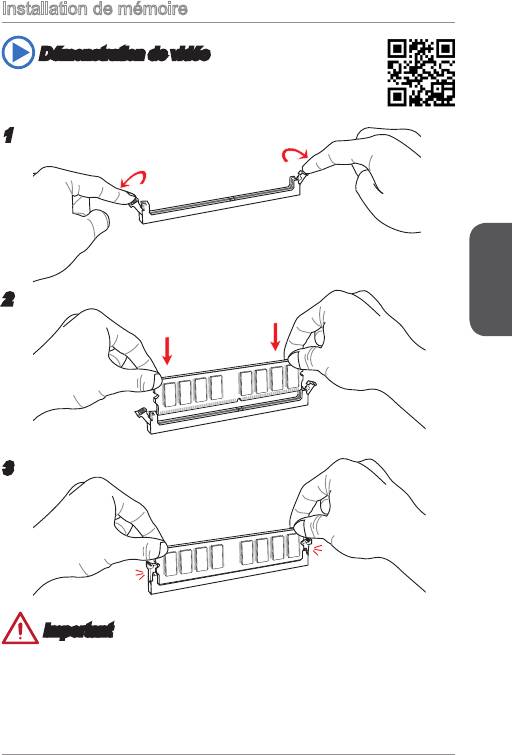
Installation de mémoire
Démonstration de vidéo
Voir le vidéo sur l'installation des mémoires sur le site ci-dessous.
http://youtu.be/76yLtJaKlCQ
2
Français
3
Important
•
Les modules de mémoire DDR3 ne sont pas interchangeables avec les modules
DDR2. Vous devez toujours installer les modules de mémoire DDR3 dans les
emplacements DDR3 DIMM.
•
Pour garantir la stabilité du système, assurez-vous d’installer les modules de
mémoire du même type et de la même densité en mode double canal.
6
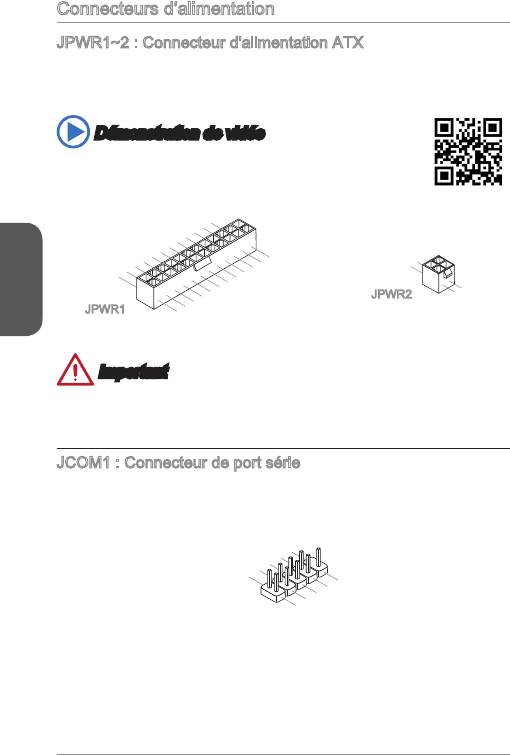
Connecteurs d’alimentation
JPWR~2 : Connecteur d'alimentation ATX
Ce connecteur vous permet de relier une alimentation ATX. Pour cela, alignez
le câble d’alimentation avec le connecteur et appuyez fermement le câble dans
le connecteur. Si ceci est bien fait, la pince sur le câble d’alimentation doit être
accrochée sur le connecteur d’alimentation de la carte mère.
Démonstration de vidéo
Voir le vidéo sur l’installation des connecteurs d’alimentation sur le
site ci-dessous.
http://youtu.be/gkDYyR_83I4
Français
62
12.+3. 3
11
10.+12 V
.+12V
9.5VSB
8.PW
V
7
6.+5
.Groun d
5
R O
4.+5
.Groun d
V
K
3
2.+3.3
.Groun d
V
1.+3.3
24.Gro und
V
23.+5
V
22.+5
21.+5
20.Res
V
19.Gro und
V
18.Gro und
V
17.Gro und
16.PS- ON
15.Gro und
14.-12 V
13.+3. 3
#
V
JPWR
1
.Ground
2
.Ground
3.+12V
4.+12V
JPWR2
Important
Veuillez vous assurer que tous les connecteurs sont connectés aux bonnes
alimentations ATX an garantir une opération stable de la carte mère.
JCOM : Connecteur de port série
Le port serial est un port de communications de haute vitesse de 6550A, qui envoie/
reçoit 6 bytes FIFOs. Vous pouvez attacher un périphérique sérail.
1
0
8
.
.
N
6
C
o
.
D
T
P
4
S
S
i
.
n
2
D
R
.
T
S
R
I
N
9
.
7
R
.
R
I
5
3
.
G
T
.
S
1
S
r
o
.
D
O
u
C
U
n
T
d
D
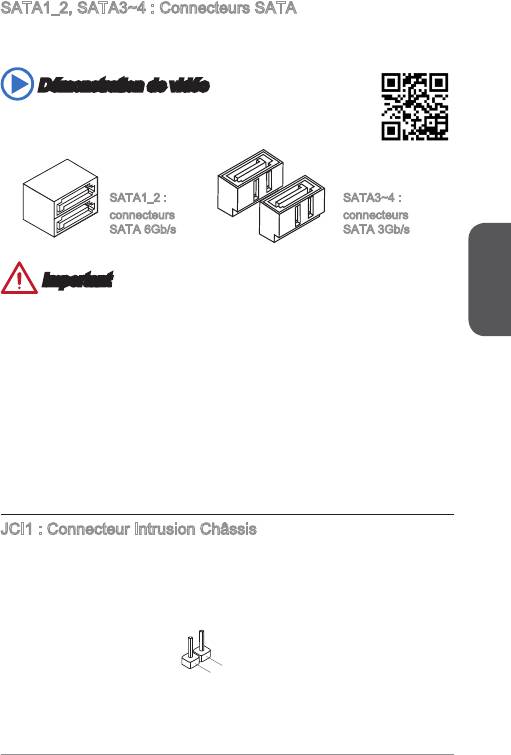
SATA_2, SATA3~4 : Connecteurs SATA
Ce connecteur est un port d’interface SATA haut débit. Chaque connecteur peut être
relié à un appareil SATA. Les appareils SATA sont des disques durs (HDD), disque
état solide (SSD), et lecteurs optiques (CD/ DVD/ Blu-Ray).
Démonstration de vidéo
Voir le vidéo sur l’installation d’un SATA HDD.
http://youtu.be/RZsMpqxythc
SATA_2 :
SATA3~4 :
connecteurs
connecteurs
SATA 6Gb/s
SATA 3Gb/s
Important
De nombreux périphériques Sérial ATA ont besoin d’un câble d’alimentation. Ce
Français
type de périphériques comprend les disques durs (HDD), les disque état solide
(SSD), et les périphériques optiques (CD / DVD / Blu-Ray). Veuillez vous référer
au manuel des périphériques pour plus d’information.
Dans la plupart des boîtiers d’ordinateur, il est nécessaire de xer les
périphériques SATA, tels que HDD, SSD, et lecteur optique au boîtier. Référez-
vous au manuel de votre boîtier ou de votre périphérique SATA pour plus
d’instructions d’installation.
Veuillez ne pas plier le câble de Sérial ATA à 90°. Autrement il entraînerait une
perte de données pendant la transmission.
Les câbles SATA en ont des prises identiques sur chaque côté. Néanmoins, il est
recommandé de connecter la prise plate sur la carte mère pour un gain d’espace.
JCI : Connecteur Intrusion Châssis
Ce connecteur est relié à un câble d’interrupteur intrusion châssis. Si le châssis est
ouvert, l’interrupteur en informera le système, qui enregistera ce statut et achera un
écran d’alerte. Pour eacer ce message d’alerte, vous devez entrer dans le BIOS et
désactiver l’alerte.
63
1
.
2
G
.
C
r
o
I
u
N
n
T
d
R
U
•
•
•
•
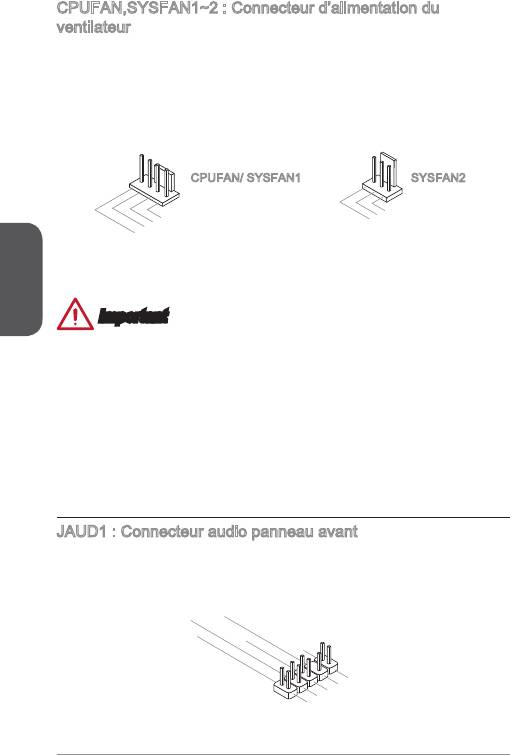
CPUFAN,SYSFAN~2 : Connecteur d’alimentation du
ventilateur
Les connecteurs d’alimentation du ventilateur supportent les ventilateurs de type
+2V. Si la carte mère est équipée d’un moniteur du matériel système intégré, vous
devrez utiliser un ventilateur spécial pourvu d’un capteur de vitesse an de contrôler
le ventilateur de l’unité centrale. N’oubliez pas de connecter tous les ventilateurs.
Certains ventilateurs de système se connectent directement à l’alimentation au lieu
de se connecter à la carte mère. Un ventilateur de système peut être relié à n’importe
quel connecteur de ventilateur système.
Français
64
1
2.+12V
.Ground
3.Sens
4.Speed
e
C
ontro
l
1
2.+ 12V
.Gr ound
3.N o
Us
e
CPUFAN/ SYSFAN SYSFAN2
Important
Veuillez vous référer au site ociel de votre processeur ou consulter votre vendeur
pour trouver ventilateurs de refroidissement CPU recommandés.
Ces connecteurs supportent le contrôle Smart fan avec le mode liner. Vous
pouvez installer l’utilitaire Control Center qui contrôlera automatiquement la vitesse
du ventilateur en fonction de la température actuelle.
S’il n’y pas assez de ports sur la carte mère pour connecter tous les ventilateurs
du système, des adaptateurs sont disponibles pour connecter directement un
ventilateur à l’alimentation du boîtier.
Avant le premier démarrage, assurez-vous qu’aucune câble n’endommage les
lames de ventilateurs.
JAUD : Connecteur audio panneau avant
Ce connecteur vous permet de connecter le panneau audio avant. Il est conforme au
®
guide de conception de la connectivité Entrée/sortie du panneau avant Intel
.
10.Head
8.No
6.MI
4.NC
Pi
P
2
C D
n
hone
.Ground
etection
Detection
9.Head
7.SENSE_SEN
5.Head
3.MI
P
1.MI
hone
C R
P
C L
hone
L
D
R
•
•
•
•
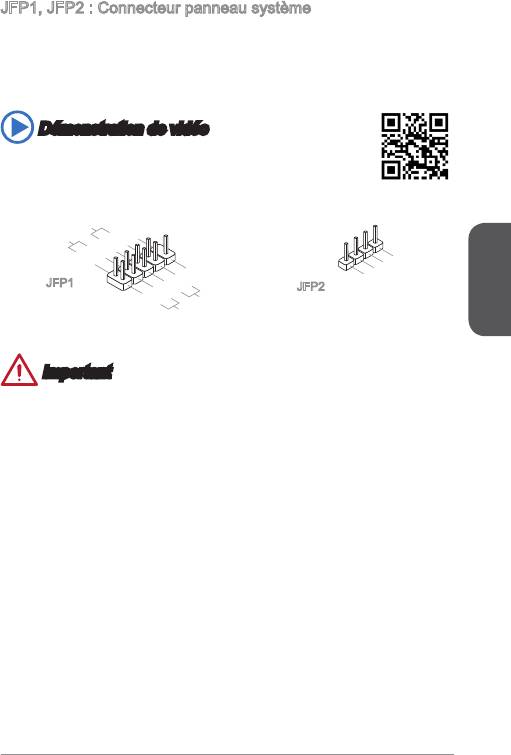
JFP, JFP2 : Connecteur panneau système
Ces connecteurs se connectent aux interrupteurs et LEDs du panneau avant. Le
JFP est conforme au guide de conception de la connectivité Entrée/sortie du
panneau avant Intel®. Lors de l’installation des connecteurs du panneau avant,
veuillez utiliser le M-Connector en option an de vous simplier l’installation.
Connectez tous les ls du boîtier à M-Connector et puis connectez le M-Connector à
la carte mère.
Démonstration de vidéo
Voir le vidéo pour l’installation des connecteurs du panneau avant.
http://youtu.be/DPELIdVNZUI
Français
65
4.VCC5
3.Speaker
2.VCC5
1.Speaker
P
owe r
P
Swi tch
10. No
owe r
LE
Pi
D
8.
n
6.+
-
4.
2.
-
+
9.R eserv e
7.
5.-
+
3.
1.
-
+
Res et
d
HDD
S
wit ch
LE
D
JFP
JFP2
Important
•
Sur les branchements du boîtiers, les broches marquées par de petits triangles
sont des ls positifs. Veuillez utiliser les diagrammes ci-dessus et l’explication
relative au M-Connector en option pour déterminer la bonne orientation et la
position des connecteurs.
•
La majorité des connecteurs sur le panneau avant du boîtier d’ordinateur sont
connectés au JFP à l’origine.
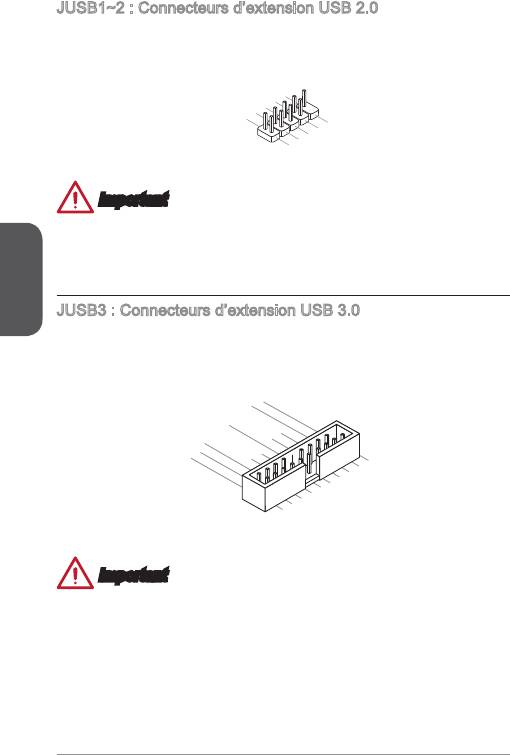
JUSB~2 : Connecteurs d’extension USB 2.0
Ce connecteur est destiné à connecter les périphériques USB haute vitesse tels
que les disques durs USB, les appareils photo numériques, les lecteurs MP3, les
imprimantes, les modems et les appareils similaires.
Français
66
1
0
8
.
.
NC
6
G
.
r
4
U
o
.
S
u
2
U
S
B
n
.
V
1
d
C
B
+
1
C
-
9
.
7
N
.
G
o
5
3
.
U
r
P
o
i
.
S
u
n
1
U
S
B
n
.
V
d
B
0
C
C
0
+
-
Important
Notez que les pins VCC et GND doivent être branchées correctement an d’éviter
tout dommage possible.
JUSB3 : Connecteurs d’extension USB 3.0
Le port USB 3.0 est rétro-compatible avec les périphériques USB 2.0. Il supporte un
taux de transfert jusqu’à 5 Gbit/s (Super-Vitesse).
20.No
19.Power
18.USB3_RX_DN
17.USB3_RX_DP
Pi
16.Ground
n
15.USB3_TX_C_DN
14.USB3_TX_C_DP
13.Ground
12.USB2.0
11
. +
U
SB2.0
-
1.Power
2.USB3_RX_DN
3.USB3_RX_DP
4
.Ground
5.
6.USB3_TX_C_DP
U
7
SB3_TX_C_DN
8.
.Ground
9.
U
10.Ground
U
SB2.0
SB2.0
-
+
Important
•
Notez que les pins de VCC et GND doivent être branchées correctement an
d’éviter tout dommage possible.
•
Si vous voulez utiliser un périphérique USB 3.0, il faut utiliser une câble USB 3.0.
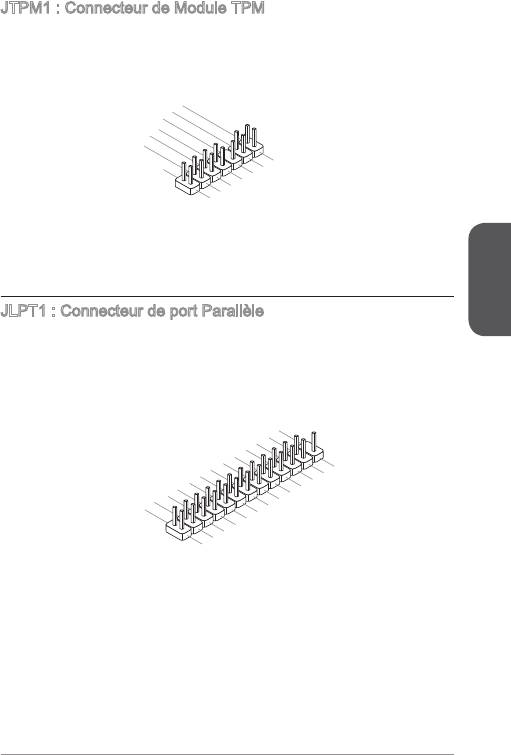
JTPM : Connecteur de Module TPM
Ce connecteur permet de relier un module TPM (Trusted Platform Module) en option.
Veuillez vous référer au manuel du module TPM pour plus de détails.
Français
67
14.Ground
12.Ground
10.No
8.5V
6.Serial
Pi
4.3.3V
P
n
ower
2.3V
P
IR
Standby
ower
Q
power
13.LP
11
9.LP
.LPC
C
7.LP
Fram
5.LP
C a
a
3.LP
C a
ddres
ddres
e
1.LP
C a
ddres
C
ddres
s &
C C
Rese
s &
s &
data
loc
data
t
s &
k
data
p
data
pin2
in3
p
pin0
in1
JLPT : Connecteur de port Parallèle
Ce connecteur sert à connecter un support de port parallèle optionnel. Le port
parallèle est un port d’imprimante standard qui supporte les modes Enhanced
Parallel Port (EPP) et Extended Capabilities Parallel Port (ECP).
2
6
2
.
4
N
2
.
o
2
G
2
.
r
P
0
G
o
i
1
.
r
u
n
8
G
o
n
1
.
r
u
d
6
G
o
n
1
.
r
u
o
d
4
G
n
1
.
r
u
d
2
G
o
n
1
.
r
u
d
0
G
o
n
8
.
G
r
u
d
.
o
n
6
L
r
u
d
.
P
o
n
4
P
T
u
d
n
.
I
E
N
_
d
2
2
S
.
R
I
5
T
L
2
.
A
R
#
I
3
S
F
#
N
2
.
L
D
#
1
P
C
#
1
.
B
E
T
9
1
.
U
7
A
1
.
P
C
S
5
1
.
R
K
Y
3
P
N
#
1
.
1
P
R
N
D
9
.
.
P
R
D
7
N
7
P
R
.
R
D
6
P
N
5
N
D
5
.
R
3
P
D
4
.
P
R
N
3
1
.
R
N
D
R
2
S
N
D
D
1
T
B
0
#
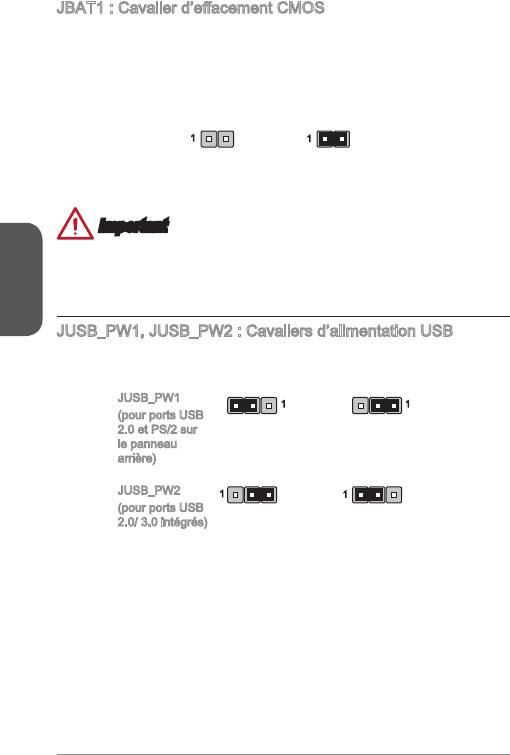
JBAT : Cavalier d’eacement CMOS
Il y a un CMOS RAM intégré, qui est alimenté par une batterie externe située sur
la carte mère, destiné à conserver les données de conguration du système. Avec
le CMOS RAM, le système peut lancer automatiquement le système d’exploitation
chaque fois qu’il est allumé. Si vous souhaitez eacer la conguration du système,
réglez le cavalier pour eacer CMOS RAM.
Conserver les données Eacer les données
Important
Français
Vous pouvez eacer le CMOS RAM en connectant ce cavalier quand le système est
éteint. Ensuite, ouvrez le cavalier. Evitez d’eacer le CMOS pendant que le système
est allumé; cela endommagerait la carte mère.
JUSB_PW, JUSB_PW2 : Cavaliers d’alimentation USB
Ces cavaliers sont utilisés pour assigner lequel des périphérique USB et PS/2
supporte le mode « Wake Up Event Setup » du BIOS.
JUSB_PW
(pour ports USB
2.0 et PS/2 sur
JUSB_PW
JUSB_PW
le panneau
Supporte
Pas supporte (Défaut)
arrière)
JUSB_PW2
(pour ports USB
JUSB_PW2
JUSB_PW2
2.0/ 3.0 intégrés)
Supporte
Pas supporte (Défaut)
68
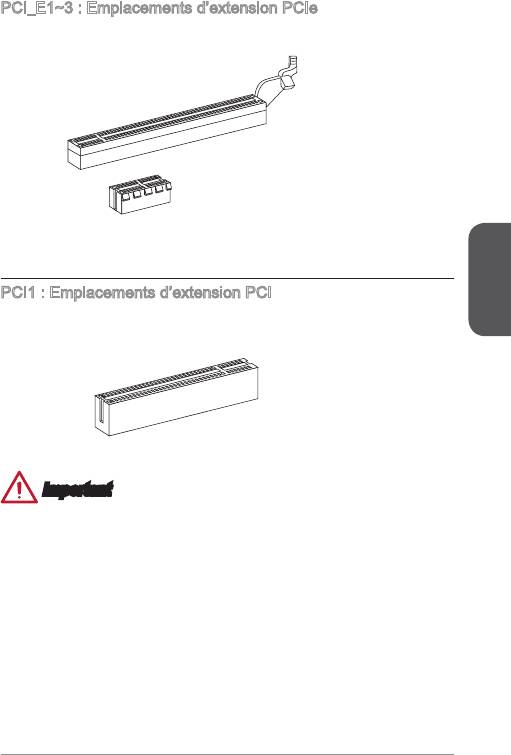
PCI_E~3 : Emplacements d’extension PCIe
L’emplacement PCIe supporte l'interface de carte d'extension PCIe.
Emplacement PCIe x6
Emplacement PCIe x
PCI : Emplacements d’extension PCI
Français
L’emplacement PCI supporte l’interface de carte d’extension PCI.
Emplacement PCI
Important
Lorsque vous ajoutez ou retirez une carte d’extension, assurez-vous que le PC n’est
pas relié au secteur. Lisez la documentation pour faire les congurations nécessaires
du matériel ou logiciel ajoutés.
69
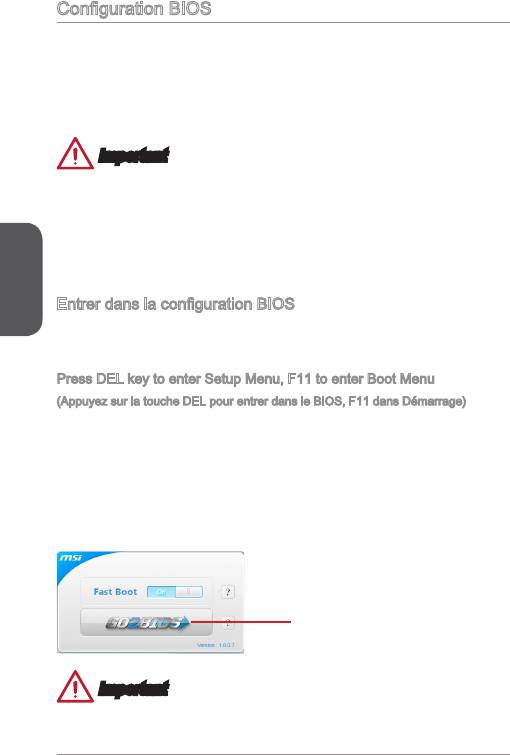
Conguration BIOS
La conguration par défaut fournit une performance optimale pour la stabilité du
système dans les conditions normales. Vous pouvez utiliser les programmes de
conguration lorsque :
■
Un message d’erreur apparaît sur l’écran pendant le démarrage du système, et
vous exige d’entrer dans la Conguration.
■
Vous voulez modier les réglages par défaut pour des fonctions personalisées.
Important
•
Veuillez charger les congurations par défaut pour récupérer la performance
du système optimale et la stabilité si le système devient instable après la
conguration. Choisissez "Restore Defaults" et appuyez sur <Enter> dans BIOS
pour charger les congurations par défaut.
Français
•
Si vous ne maîtrisez pas la conguration du BIOS, il est recommandé de garder
celle par défaut pour éviter d’endommager le système éventuellement ou de
mauvais démarrage à cause de la conguration BIOS inappropriée.
Entrer dans la conguration BIOS
Allumez l’ordinateur et le système lancera le processus POST (Test automatique
d’allumage). Lorsque le message ci-dessous apparaît à l’écran, appuyez sur la
touche <DEL> pour entrer dans la conguration :
Press DEL key to enter Setup Menu, F to enter Boot Menu
(Appuyez sur la touche DEL pour entrer dans le BIOS, F dans Démarrage)
Si le message disparaît avant que vous ne répondiez et que vous souhaitez encore
entrer dans le BIOS, redémarrez le système en éteignant puis en rallumant en
appuyant sur le bouton RESET (Réinitialiser). Vous pouvez également redémarrer le
système en appuyant simultanément sur les touches <Ctrl>, <Alt>, et <Delete>.
MSI fournit deux façons supplémentaires pour entrer dans la conguration BIOS.
Vous pouvez cliquez sur l’onglet “GO2BIOS” à l’écran d’utilitaire “MSI Fast Boot”
pour permettre au système d’aller dans la conguration BIOS directement au
prochain démarrage.
Cliquez sur l'onglet "GO2BIOS"
depuis l'écran d'utilitaire "MSI
Fast Boot".
Important
Veuillez vous assurer d’avoir installé l’utilitaire “MSI Fast Boot” avant d’utiliser le
service pour accéder à la conguration du BIOS.
70
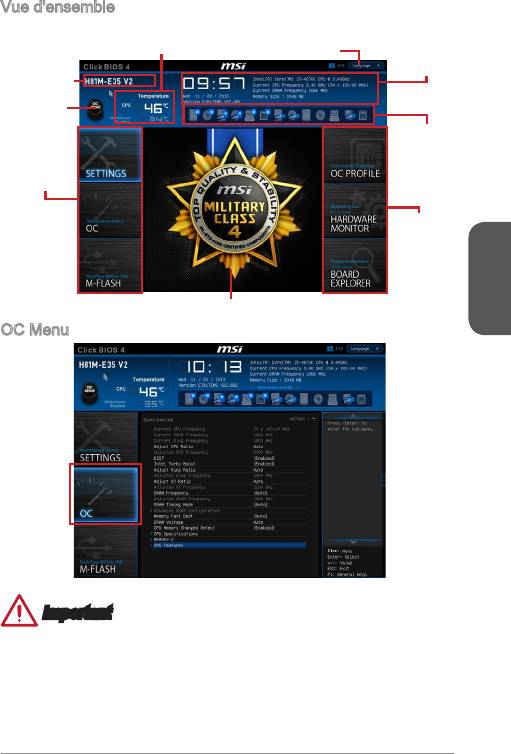
Vue d'ensemble
Entrer BIOS, l’écran suivant apparaît.
Indicateur température
Langue
Information
Nom du
du système
modèle
Bouton virtuel
OC Genie
Barre priorité
de périphérique
démarrage
Sélection du
menu BIOS
Sélection du
menu BIOS
Ecran de menu
Français
OC Menu
Important
•
L’Overclocking manuel du PC n’est recommandé que pour les utilisateurs
avancés.
•
L’Overclocking n’est pas garanti, et une mauvaise manipulation peut invalider
votre garantie et endommager sévèrement votre matériel.
•
Si vous n’êtes pas familier avec l’overclocking, nous recommandons d’utiliser OC
Genie pour un overclocking simplié et plus stable.
7
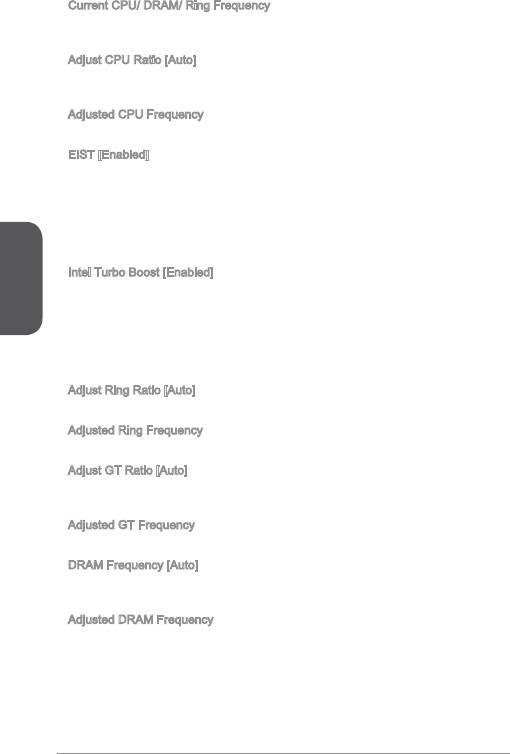
▶
Current CPU/ DRAM/ Ring Frequency
Ces menus achent la fréquence actuelle du CPU installé, de la mémoire et Ring.
En lecture seule.
▶
Adjust CPU Ratio [Auto]
Dénit le ratio CPU qui sert à déterminer la vitesse d'horloge CPU. Ce menu peut
être modié uniquement si le CPU prend cette fonction en charge.
▶
Adjusted CPU Frequency
Montre la fréquence ajustée du CPU. En lecture seule.
▶
EIST [Enabled]
®
Active ou désactive Enhanced Intel
SpeedStep Technology. Ce menu n'est
disponible qu'avec "Adjust CPU Ratio" en [Auto].
[Enabled] Active le EIST d’ajuster dynamiquement la tension du CPU et la
fréquence du cœur. Cela diminue la consommation d’énergie et la
production de chaleur en moyenne.
Français
[Disabled] Désactive EIST.
▶
Intel Turbo Boost [Enabled]
®
Active ou désactive Intel
Turbo Boost. Ce menu peut être modié uniquement si le
CPU installé prend cette fonction en charge.
[Enabled] Active la fonction d'augmenter automatiquement les performances
du CPU, supérieures à la spécication nominale lorsque le
système exige un état de performance de plus élevée.
[Disabled] Désactive cette fonction.
▶
Adjust Ring Ratio [Auto]
Dénit le ratio ring. La gamme de valeurs validée dépend du CPU installé.
▶
Adjusted Ring Frequency
Montre la fréquence ajustée Ring. En lecture seule.
▶
Adjust GT Ratio [Auto]
Dénit le ratio graphique intégré. La gamme de valeurs validée dépend du CPU
installé.
▶
Adjusted GT Frequency
Ache la fréquence graphique intégrée. En lecture seule.
▶
DRAM Frequency [Auto]
Dénit la fréquence DRAM. Veuillez noter que le comportement d'overclocking n'est
pas garanti.
▶
Adjusted DRAM Frequency
Montre la fréquence ajustée DRAM. En lecture seule.
72
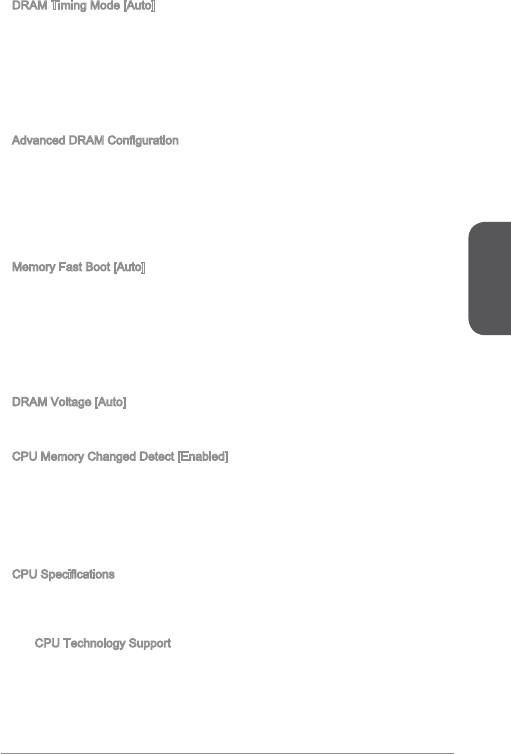
▶
DRAM Timing Mode [Auto]
Choisit le mode de latences mémoire.
[Auto] DRAM timings sera déterminé selon le SPD (Serial Presence
Detect) des modules de mémoire installés.
[Link] Ceci vous permet de congurer les latences DRAM manuellement
pour tous les canaux de mémoire.
[UnLink] Ceci vous permet de congurer les latences DRAM manuellement
pour chaque canal de mémoire.
▶
Advanced DRAM Conguration
Appuyez sur <Enter> pour entrer dans le sous-menu. Ce sous-menu est activé par
le réglage en [Link] ou [Unlink] dans “DRAM Timing Mode”. L'utilisateur peut régler
la synchronisation de mémoire pour chaque canal de mémoire. Le système peut être
instable ou ne peut plus redémarrer après le changement de la synchronisation de la
mémoire. Dans ce cas-là, veuillez eacer les données CMOS et remettre le réglage
par défaut. (Se référer à l'interrupteur/ au bouton Clear CMOS pour eacer les
données CMOS, et entrer dans le BIOS pour charger les réglages par défaut.)
▶
Memory Fast Boot [Auto]
Active ou désactive l'initialisation et le test de la mémoire à chaque démarrage.
[Auto] Ce réglage est automatiquement conguré par le BIOS.
Français
[Enabled] La mémoire imitera complètement l'archive de la première
initiation et de la première formation. La mémoire n'est ensuite
plus initialisée ni testée au moment du démarrage, de façon à
accélérer le démarrage du système.
[Disabled] La mémoire est initialisée et testée à chaque démarrage.
▶
DRAM Voltage [Auto]
Dénit la tension de mémoire. En "Auto", le BIOS dénit automatiquement la tension
de mémoire. Vous pouvez également la régler manuellement.
▶
CPU Memory Changed Detect [Enabled]
Activer ou désactiver le système pour l'envoi d'un message d'alerte au démarrage
lorsque le CPU ou la mémoire a été remplacé.
[Enabled] Le système envoie un message d'alerte au démarrage. Il a
ensuite besoin de ses réglages par défaut pour les nouveaux
périphériques.
[Disabled] Désactive cette fonction et conserve les réglages BIOS.
▶
CPU Specications
Appuyez sur <Enter> pour entrer dans le sous-menu. Ce sous-menu ache
l’information du CPU installé. Vous pouvez également accéder au menu d’information
à tout temps en appuyant sur [F4]. En lecture seule.
▶
CPU Technology Support
Appuyez sur <Enter> pour entrer dans le sous-menu. Ce sous-menu ache les
principales fonctions prises en charge par le CPU installé. En lecture seule.
73
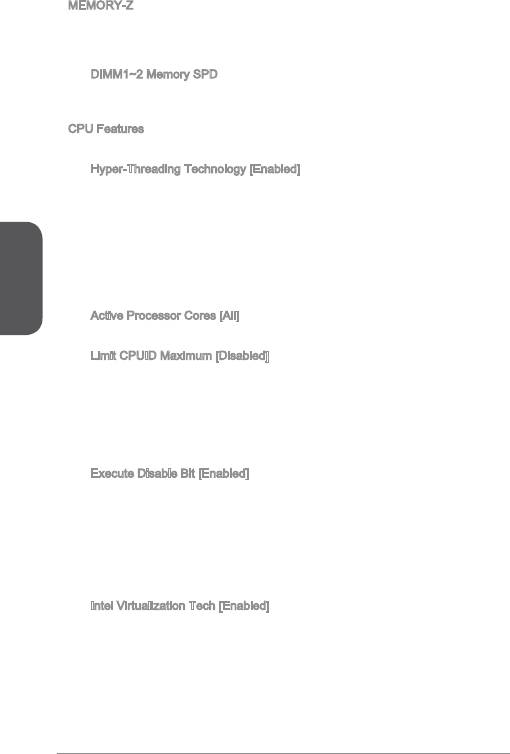
▶
MEMORY-Z
Appuyez sur <Enter> pour entrer dans le sous-menu. Ce sous-menu ache tous les
réglages et délai de la mémoire installée. Vous pouvez également accéder au menu
d’information à tout temps en appuyant sur [F5].
▶
DIMM~2 Memory SPD
Appuyez sur <Enter> pour entrer dans le sous-menu. Ce sous-menu ache
l’information de la mémoire installée. En lecture seule.
▶
CPU Features
Appuyez sur <Enter> pour entrer dans le sous-menu.
▶
Hyper-Threading Technology [Enabled]
Le processeur utilise la technologie Hyper-Threading pour augmenter le taux
de transaction et réduire le temps de réponse utilisateur. La technologie traite
les multi cœurs dans le processeur comme des multi processeurs logiques qui
exécutent les instructions simultanément. Dans ce cas-là, la performance du
Français
système est considérablement augmentée.
[Enable] Active la technologie Intel Hyper-Threading.
[Disabled] Désactive ce menu si le système ne prend pas la fontion HT
en charge.
▶
Active Processor Cores [All]
Ce menu vous permet de choisir le nombre de cœurs actifs du processeur.
▶
Limit CPUID Maximum [Disabled]
Active ou désactive la valeur étendue CPUID.
[Enabled] Le BIOS limite la valeur d'entrée maximum CPUID pour
contourner le problème démarrage de l'ancien système
d'exploitation ne prenant pas en charge le processeur avec la
valeur étendue CPUID.
[Disabled] Utilise la valeur d'entrée maximum actuelle CPUID.
▶
Execute Disable Bit [Enabled]
La fonctionnalité Intel’s Execute Disable Bit prévient certains niveaux d'attaques
malveillantes de “buer overow” dans lesquelles les vers essaient d'exécuter
un code pour endommager le système. Il est recommandé de toujours garder ce
élément activé.
[Enabled] Active la protection NO-Execution pour prévenir les attaques
malveillantes et les vers.
[Disabled] Désactive cette fonction.
▶
Intel Virtualization Tech [Enabled]
Active ou désactive la technologie Intel Virtualization.
[Enabled] Active la technologie Intel Virtualization et autoriser une
plate-forme visant à faire fonctionner plusieurs systèmes
d'exploitation dans des partitions indépendentes. Le système
peut fonctionner virtuellement comme des systèmes
multiples.
[Disabled] Désactive cette fonction.
74
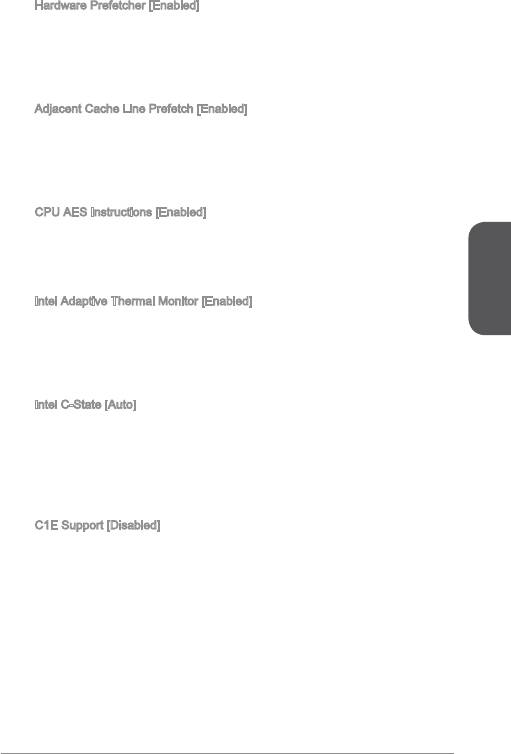
▶
Hardware Prefetcher [Enabled]
Active ou désactive le prefetcher matériel (MLC Streamer prefetcher).
[Enabled] Permet au prefetcher matériel d'acquérir automatiquement les
données et les instructions dans le cache L2 de la mémoire
pour ajuster les performances du CPU.
[Disabled] Désactive le prefetcher matériel.
▶
Adjacent Cache Line Prefetch [Enabled]
Active ou désactive le prefetcher matériel CPU (MLC Spatial prefetcher).
[Enabled] Active le prefetcher de la ligne de cache adjacente pour
réduire le temps de latence et ajuster les performances dans
l'application spécique.
[Disabled] Active seulement la ligne de cache exigée.
▶
CPU AES Instructions [Enabled]
Active ou désactive le support CPU AES (Advanced Encryption Standard-New
Instructions). Ce menu apparaît si le CPU prend cette fonction en charge.
[Enabled] Active le support Intel AES.
[Disabled] Désactive le support Intel AES.
▶
Intel Adaptive Thermal Monitor [Enabled]
Français
Active ou désactive la fonction de régulation adaptative de la température du
moniteur Intel pour protéger le CPU contre la surchaue.
[Enabled] Ralentit l'horloge du cœur CPU lorsque sa température
dépasse la température du régulateur adaptatif.
[Disabled] Désactive cette fonction.
▶
Intel C-State [Auto]
C-state est une technologie de gestion d'alimentation processeur, dénie par
ACPI.
[Auto] Ce réglage est conguré automatiquement par le BIOS.
[Enabled] Détecte l’état de repos du système et réduit en conséquence
la consommation d’énergie du CPU.
[Disabled] Désactive cette fonction.
▶
CE Support [Disabled]
Active ou désactive la fonction CE pour l’économie d’énergie en état d’arrêt. Ce
menu apparaît lorsque "Intel C-State" est activé.
[Enabled] Active la fonction CE pour réduire la fréquence et la tension
CPU visant à économiser l'énergie en état d’arrêt.
[Disabled] Désactive cette fonction.
75
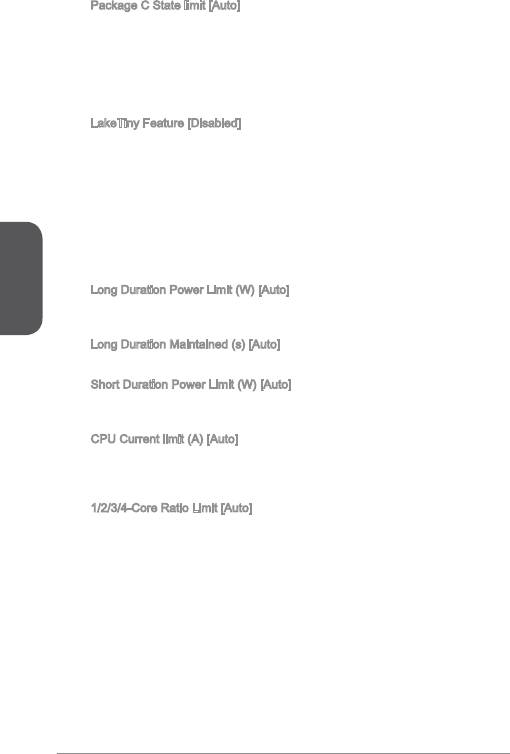
▶
Package C State limit [Auto]
Ce menu permet de choisir un mode C-state de CPU pour économiser l’énergie
lorsque le système est au repos. Ce menu apparaît lorsque "Intel C-State" est
activé.
[Auto] Ce réglage est conguré automatiquement par le BIOS.
[C0~C7s] Le niveau d'économie d'énergie du plus élevé au plus bas est
C7s, C7, C6, C3, C2, puis C0.
▶
LakeTiny Feature [Disabled]
Active ou désactive la fonction Intel Lake Tiny avec iRST pour SSD. Cet article
apparaît lorsque le CPU installé prend cette fonction en charge et que “Intel
C-State” est activé.
[Enabled] Améliore les performances ajustées de charge ES dynamique
pour accélérer la vitesse SSD.
[Disabled] Désactive cette fonction.
Français
Remarque : Les menus ci-dessous apparaissent lorsque "Intel Turbo Boost"
est activé.
▶
Long Duration Power Limit (W) [Auto]
Dénit la limite d'alimentation de longue durée TDP pour le CPU en mode Turbo
Boost.
▶
Long Duration Maintained (s) [Auto]
Dénit le temps de maintien pour "Long duration power Limit(W)".
▶
Short Duration Power Limit (W) [Auto]
Dénit la limite d'alimentation de courte durée TDP pour le CPU en mode Turbo
Boost.
▶
CPU Current limit (A) [Auto]
Dénit la limite actuelle maximum du paquet CPU en mode Turbo Boost.
Lorsque la valeur actuelle est supérieure à la valeur spéciée, le CPU réduit
automatiquement la fréquence du cœur pour réduire la limite actuelle.
▶
/2/3/4-Core Ratio Limit [Auto]
Ces menus permettent de régler le ratio CPU pour diérents nombres de cœurs
en mode turbo boost. Ces menus apparaissent si le processeur installé prend
cette fonction en charge.
76




